Wichtige Punkte
- Erweiterungen können RAM-Auslastung verursachen. Das Deaktivieren ungenutzter Erweiterungen hilft, das zu verhindern.
- Manche Webseiten laden Inhalte im Hintergrund. Das Blockieren von Autoplay kann helfen, RAM zu sparen.
- Chrome hat einen Task-Manager. Er zeigt, wie viel RAM jede Seite und Erweiterung nutzt. So kann man sie schließen, um mehr Ressourcen zu haben.
- Regelmäßiges Leeren des Browser-Cache verbessert die Leistung. Es entfernt alte Daten, die nicht mehr nützlich sind.
Chrome RAM-Verbrauch reduzieren – Die 3 wichtigsten Sofortmaßnahmen:
Memory Saver aktivieren (chrome://settings/performance)
- Reduziert RAM-Verbrauch um bis zu 40%
- Deaktiviert ungenutzte Tabs automatisch
Erweiterungen überprüfen
- Entfernen Sie nicht benötigte Extensions
- Jede Erweiterung = eigener Prozess = mehr RAM
Cache regelmäßig leeren (Strg + Shift + Entf)
- Entfernt temporäre Dateien
- Gibt sofort Speicher frei
Inhaltsverzeichnis
Google Chrome und die Arbeitsspeicher-Problematik
Google Chrome ist der führende Browser mit über 65% Marktanteil. Doch viele Nutzer bemerken, dass Chrome viel Arbeitsspeicher nutzt. Dies kann Ihren Computer langsamer machen. Wenn Chrome mehrere Gigabyte RAM beansprucht, sind Sie nicht allein. In diesem Guide lernen Sie, wie Sie Chrome effizienter nutzen können. So verbraucht er weniger Speicher und den Browser RAM-Verbrauch reduzieren.
Warum Google Chrome so viel Random Access Memory (RAM) verbraucht
Es ist kein Grund zur Sorge, dass Google Chrome mehr Arbeitsspeicher verbrauchen kann als andere Webbrowser. Warum Chrome so viel RAM nutzt, ist nicht ungewöhnlich. Seine Architektur zielt auf hohe Leistung ab. Aber mit den richtigen Einstellungen lässt sich Chrome effizienter gestalten und die Chrome Performance verbessern.
Warum Chrome verbraucht so viel Arbeitsspeicher
Die Multi-Prozess-Architektur von Google Chrome ist Fluch und Segen zugleich. Jeder Tab, jede Erweiterung und jedes Plugin läuft in einem separaten Prozess. Dies erhöht die Stabilität – stürzt ein Tab ab, funktionieren die anderen weiter. Der Preis dafür: enormer RAM-Verbrauch.
Hauptgründe für hohen Speicherverbrauch:
- Jeder Tab = eigener Prozess = mehr RAM
- Moderne Webseiten mit komplexem JavaScript
- Browser-Erweiterungen im Hintergrund
- Gespeicherte Daten und Prozesse
- Mögliche Malware-Infektionen die zusätzlich Arbeitsspeicher belegen
Computer-Performance: Auswirkungen der RAM-Auslastung
Wenn Google Chrome zu viel Arbeitsspeicher verbraucht, leidet Ihr gesamter Computer. Die Symptome zeigen sich deutlich: Der Prozessor arbeitet auf Hochtouren, und dass der Computer langsamer wird, ist nur der Anfang. Chrome verwendet manchmal so viele Ressourcen, dass der Browser selbst nicht mehr reagiert.
Die kritische Schwelle des Arbeitsspeichers
Als Faustregel gilt: Chrome sollte maximal 50% Ihres verfügbaren RAMs nutzen. Bei einem Computer mit:
- 4 GB RAM: maximal 2 GB für Chrome
- 8 GB RAM: maximal 4 GB für Chrome
- 16 GB RAM: maximal 8 GB für Chrome
Die Nutzung des Arbeitsspeichers hängt stark davon ab, wie viele Tabs geöffnet sind und welche Webseiten Sie besuchen.
🧮 Chrome RAM-Verbrauch Rechner
Wie viele Tabs haben Sie durchschnittlich offen?
Lösung 1: Cache leeren für sofortige Verbesserung bei Ihrem Computer
Der Cache speichert temporäre Dateien für schnelleres Laden von Webseiten. Mit der Zeit sammelt sich hier jedoch viel Datenmüll an, der wertvollen Arbeitsspeicher blockiert.
Cache und Cookies richtig verwalten
Schritt-für-Schritt Anleitung:
-
Chrome-Einstellungen öffnen

Öffnen Sie Chrome-Einstellungen. Klicken Sie oben rechts auf die 3 Punkte und wählen Sie Einstellungen (⋮ → Einstellungen)
-
Datenschutz und Sicherheit
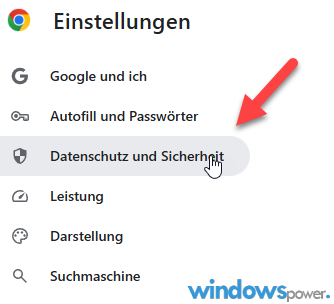
Klicken Sie links auf "Datenschutz und Sicherheit"
-
Cache und Cookies
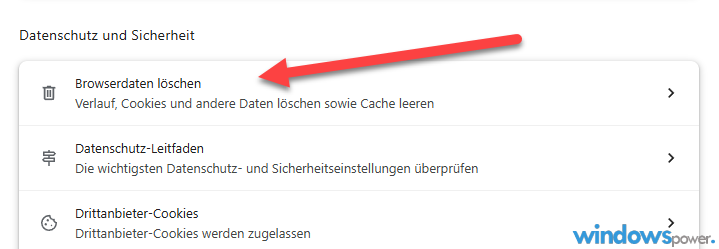
Klicken Sie auf "Browserdaten löschen"
-
Gesamte Zeit
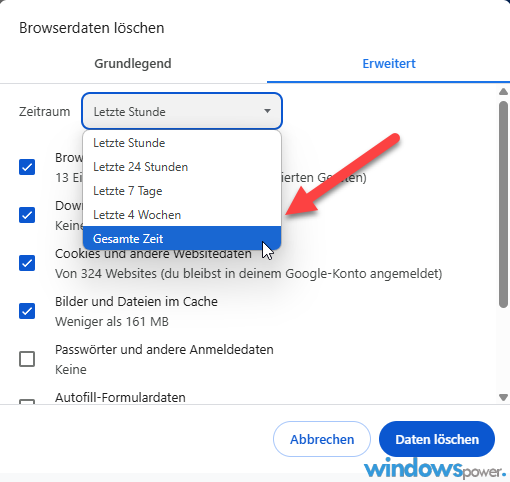
Zeitraum: "Gesamte Zeit" auswählen.
-
Browserdaten löschen
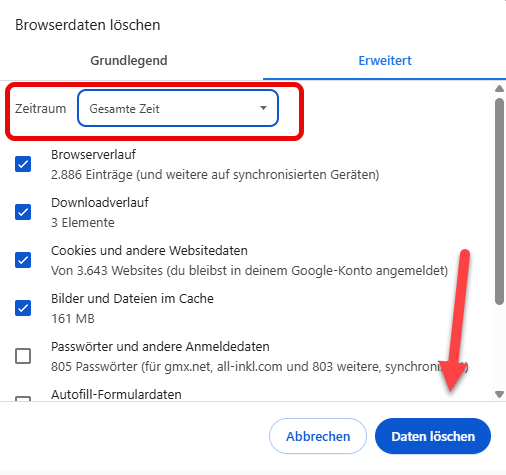
Klicken Sie auf "Daten löschen"
Profi-Tipp: Aktivieren Sie die automatische Cache-Löschung beim Beenden von Chrome in den Einstellungen.
Lösung 2: Überflüssige Erweiterungen entfernen
Schritt-für-Schritt-Anleitung:
- Starten Sie Google Chrome und navigieren Sie zu
chrome://extensionsüber die Adressleiste - Durchsuchen Sie systematisch alle installierten Erweiterungen
- Bewerten Sie jede Erweiterung nach Nutzen und Verwendungshäufigkeit
- Schalten Sie selten genutzte Erweiterungen über den Schieberegler ab
- Löschen Sie nicht mehr benötigte Erweiterungen vollständig über die Schaltfläche "Entfernen"

Lösung 3: Plugin-Management optimieren
Plugins können erheblichen Arbeitsspeicher beanspruchen. Obwohl Chrome die Plugin-Verwaltung in neueren Versionen verbessert hat, lohnt sich eine Überprüfung der aktiven Plugins.
Optimierungsschritte:
- Öffnen Sie die Plugin-Einstellungen unter
chrome://settings/content - Konfigurieren Sie nur die wirklich erforderlichen Plugins
- Deaktivieren Sie nicht benötigte Plugin-Funktionen
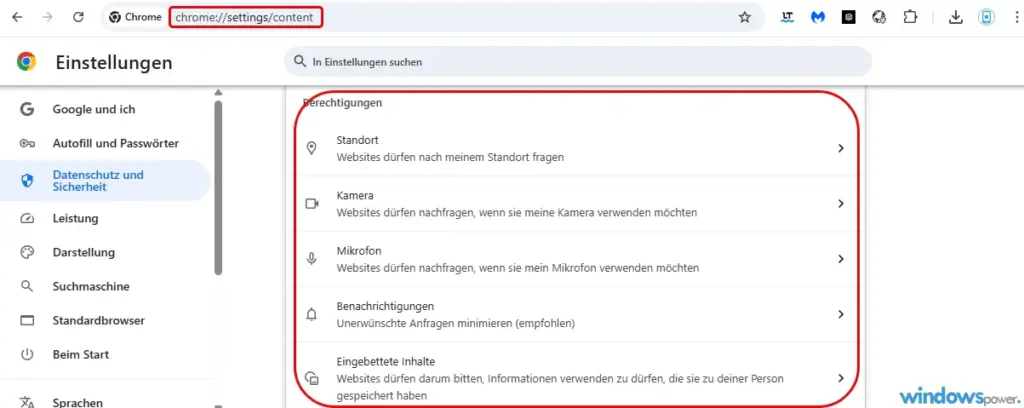
Lösung 4: Tab-Management: Der Schlüssel zur Speicheroptimierung
Jeder offene Tab verbraucht Arbeitsspeicher - selbst wenn Sie ihn nicht aktiv nutzen. Die Lösung: intelligentes Tab-Management. Das ständige Öffnen und Schließen von Tabs kann zu Memory Leaks führen, daher ist es wichtig, systematisch vorzugehen. Chrome Speicherproblem lösen und Chrome Speicher reduziere mit wenig Aufwand.
Tabs schließen - aber richtig
Die 5-Tab-Regel: Halten Sie maximal 5 aktive Tabs geöffnet. Für alles andere:
- Nutzen Sie die Schaltfläche "Alle Tabs schließen" mit Vorsicht
- Schließen Sie Tabs und öffnen Sie neue nur bei Bedarf
- Verwenden Sie Tab-Gruppen für bessere Organisation
- Nutzen Sie Lesezeichen statt Tabs als "Merkzettel"
Der Chrome-Browser ist einfach zu bedienen, aber viele Nutzer wissen nicht, dass sie manuell die Speichernutzung von Chrome reduzieren können, indem sie bewusster mit Tabs umgehen.
Lösung 5: Aktivieren Sie den Arbeitsspeicher-Sparmodus
Chrome bietet einen integrierten Arbeitsspeicher-Sparmodus, der automatisch Chrome so viel Arbeitsspeicher verbraucht reduziert.
Chrome Memory Saver Mode aktivieren - Die oben genannten Schritte
- Öffnen Sie Einstellungen von Chrome (drei Punkte oben rechts)
- Navigieren Sie zu "Leistung"
- Aktivieren Sie den Arbeitsspeicher-Sparmodus
- Chrome friert inaktive Tabs automatisch ein
- Tabs werden bei Bedarf wiederhergestellt
Diese Funktion kann den RAM-Verbrauch um bis zu 40% senken, ohne dass Sie manuell eingreifen müssen.
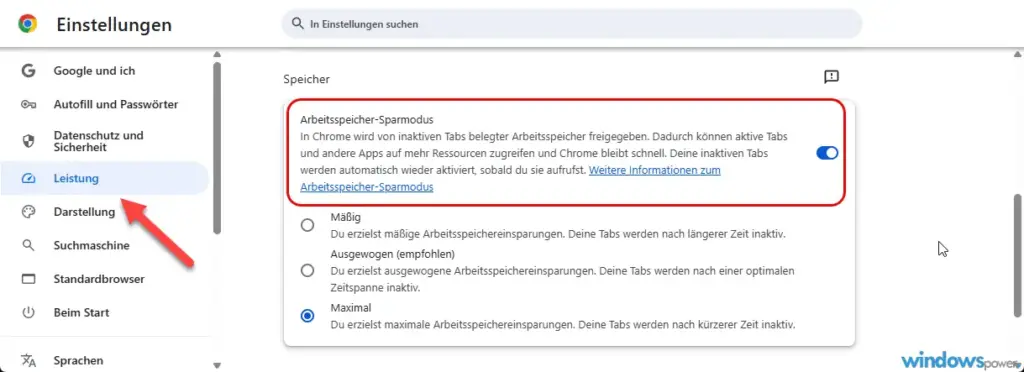
Lösung 6: Hardwarebeschleunigung: Aktivierung oder Deaktivierung?
Die Hardwarebeschleunigung kann je nach System helfen oder schaden:
Wann die Deaktivierung sinnvoll ist:
- Bei älteren Grafikkarten
- Wenn Chrome nicht mehr flüssig läuft
- Bei Darstellungsproblemen beim Scrollen
So wird sie deaktiviert:
- Einstellungen → Erweitert → System
- Schalter bei "Hardwarebeschleunigung verwenden" umlegen
- Chrome neu starten
Nach der Deaktivierung übernimmt der Prozessor mehr Arbeit, was in manchen Fällen zu weniger RAM-Verbrauch führt.
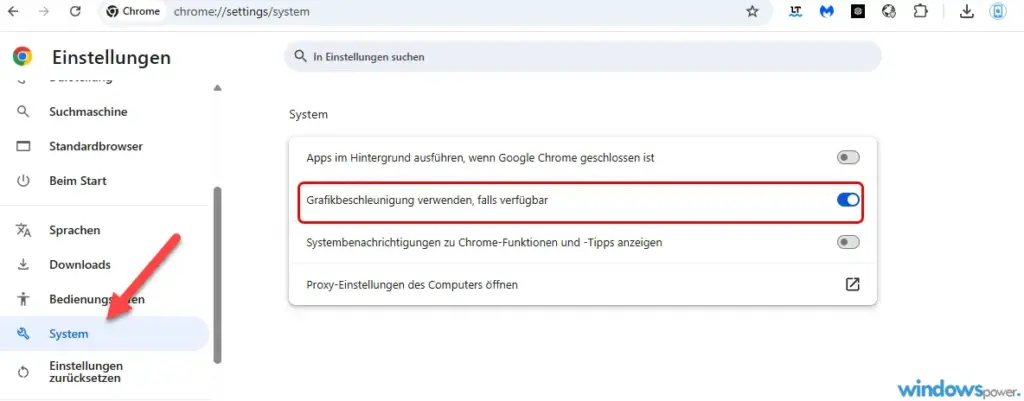
Lösung 7: Deaktivieren unnötiger Chrome-Funktionen
Viele Chrome-Features laufen im Hintergrund und fressen RAM. Diese können Sie deaktivieren:
Hintergrund-Apps deaktivieren
- Einstellungen → Erweitert → System
- Deaktivieren Sie "Apps im Hintergrund ausführen"
- Chrome neu starten
Vorab-Laden deaktivieren
- Einstellungen → Leistung → Geschwindigkeit
- Deaktivieren Sie "Seiten vorab laden"
- Spart RAM, Seiten laden aber langsamer

Lösung 8: Chrome verbraucht zu viel RAM: Die Anwendung optimieren
Wenn Google Chrome weiterhin zu viel Speicher verbraucht, greifen Sie zu drastischeren Maßnahmen.
Chrome-Profile für verschiedene Anwendung-Szenarien
Erstellen Sie separate Profile:
- Arbeits-Profil: Nur essenzielle Erweiterungen
- Privat-Profil: Minimale Konfiguration
- Test-Profil: Für Experimente
Lösung 9: Versteckte Chrome-Einstellungen für Profis
chrome://settings/content
Optimieren Sie hier:
- JavaScript: Blockieren Sie für nicht vertrauenswürdige Sites
- Bilder: Deaktivieren Sie für schnelleres Laden
- Cookies: Löschen Sie beim Schließen
chrome://net-internals/#dns
- DNS-Cache leeren für bessere Performance
- Sockets schließen für Speicherfreigabe
Lösung 10: Malware-Check: Versteckte RAM-Fresser
Ein oft übersehener Grund, warum Chrome so viel Arbeitsspeicher verbraucht, ist Malware. Schädliche Erweiterungen oder Hijacker können im Hintergrund laufen und Ressourcen verschwenden.
Malware in Chrome erkennen und entfernen
- Chrome zurücksetzen
- Einstellungen → Erweitert → Zurücksetzen und bereinigen
- "Einstellungen auf ursprüngliche Standardwerte zurücksetzen"
- Verdächtige Erweiterungen prüfen
- chrome://extensions aufrufen
- Unbekannte Erweiterungen sofort entfernen
- Entwicklermodus aktivieren und IDs prüfen
- Chrome Cleanup Tool nutzen
- Einstellungen → Erweitert → Computer bereinigen
- Lässt Chrome nach schädlicher Software suchen
Lösung 11: Speicherauslastung von Chrome überwachen mit Task-Manager
Der Task-Manager von Chrome ist das zentrale Tool, um die Speichernutzung zu überwachen. Er zeigt Ihnen genau, welche geöffneten Tabs wie viel RAM verbrauchen.
So nutzen Sie den Chrome Task-Manager
Die folgenden Schritte zeigen Ihnen den Weg:
- Starten Sie Google Chrome
- Drücken Sie Shift + Esc (oder klicken Sie mit der rechten Maustaste auf die Titelleiste)
- Alternativ: Klicken Sie auf die drei Punkte oben rechts → Weitere Tools → Task-Manager
- Sortieren Sie nach "Arbeitsspeicher" durch Klick auf die Spaltenüberschrift
- Identifizieren Sie speicherhungrige Prozesse
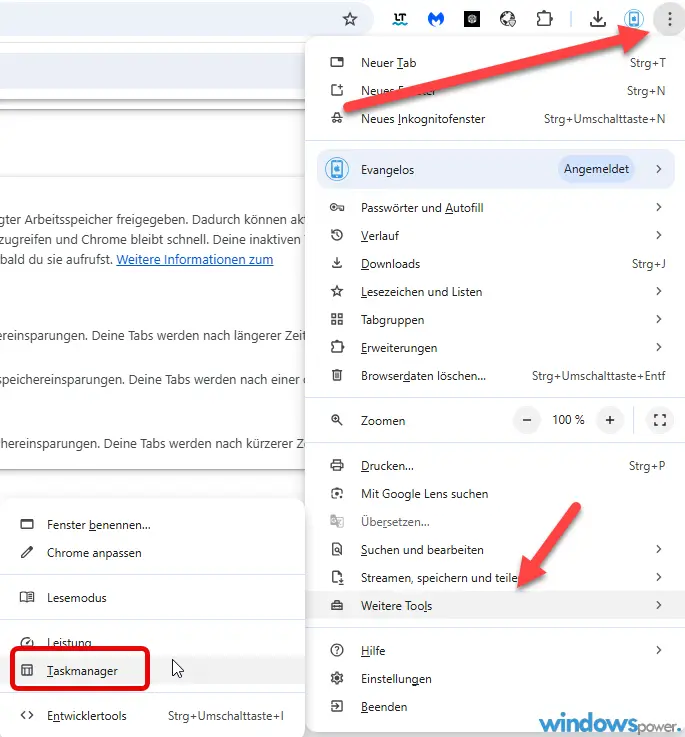
Im Task-Manager sehen Sie nicht nur die einzelnen Tabs, sondern auch alle Google Chrome-Erweiterungen und deren RAM-Verbrauch von Chrome.
Monitoring-Routine etablieren
Täglich:
- Anzahl offener Tabs prüfen
- Tabs schließen die Sie nicht brauchen
Wöchentlich:
- Chrome Task-Manager checken
- Cache und Cookies löschen
- Erweiterungen überprüfen
Monatlich:
- Chrome-Updates installieren
- Einstellungen von Chrome überprüfen
- System-Performance analysieren
Lösung 12: RAM-Verbrauch reduzieren: Erweiterte Techniken
Für Power-User, die den RAM-Verbrauch reduzieren möchten, gibt es fortgeschrittene Methoden.
Chrome-Flags für Profis
Experimentelle Features in chrome://flags:
#high-efficiency-mode: Aggressives Tab-Freezing#back-forward-cache: Schnellere Navigation#intensive-wake-up-throttling: CPU und RAM sparen
Command-Line Parameter
Starten Sie Chrome mit speziellen Parametern:
--max_old_space_size=512: RAM-Limit setzen--process-per-site: Weniger Prozesse--disable-features=LazyLoad: Lazy Loading deaktivieren
Bonus: Der neue Memory Saver Mode - Gamechanger für RAM-Probleme
Google hat auf die Kritik reagiert: Der Memory Saver Mode kann laut Google
bis zu 40% RAM einsparen. So aktivieren Sie ihn:
- Chrome auf Version 109+ updaten
- chrome://flags/#high-efficiency-mode-available aufrufen
- "Enable the high efficiency mode" auf "Enabled" setzen
- Chrome neu starten
- In Einstellungen → Leistung → Memory Saver aktivieren
Drei Modi verfügbar:
- Mäßig: Tabs werden nach 30 Minuten inaktiv
- Ausgewogen (empfohlen): Optimale Balance
- Maximal: Tabs werden nach 5 Minuten eingefroren
📊 Chrome RAM-Verbrauch: Die Zahlen
| Tabs geöffnet | Durchschnittlicher RAM-Verbrauch |
|---|---|
| 1 Tab | 150-250 MB |
| 5 Tabs | 800-1200 MB |
| 10 Tabs | 1,5-2,5 GB |
| 20 Tabs | 3-4 GB |
*Quelle: Eigene Tests mit Chrome 121, Windows 11
Windows, Linux und macOS: Systemspezifische Optimierungen
Windows-spezifische Einstellungen
Für Windows-Nutzer gibt es zusätzliche Möglichkeiten, den Speicherverbrauch von Chrome zu reduzieren:
- Windows Task-Manager nutzen
- Öffnen Sie den Task-Manager (Strg + Shift + Esc)
- Sortieren Sie nach "Arbeitsspeicher"
- Beenden Sie Chrome-Prozesse mit rechter Maustaste
- Überwachen Sie die Arbeitsspeichernutzung in Echtzeit
- Virtuellen Speicher optimieren
- Systemsteuerung → System → Erweiterte Systemeinstellungen
- Leistung → Einstellungen → Erweitert
- Virtuellen Arbeitsspeicher anpassen
Linux-Optimierungen
Linux-Nutzer haben zusätzliche Tools zur Verfügung:
- Nutzen Sie
htopzur Prozessüberwachung - Konfigurieren Sie Swap-Einstellungen
- Verwenden Sie
pkill chromefür schnelles Beenden - Installieren Sie alternative Chromium-Builds für weniger Arbeitsspeicher
Alternative Browser: Opera und Firefox als Chrome-Alternativen
Wenn trotz aller Optimierungen verbraucht Google Chrome weiterhin zu viel RAM, sollten Sie alternative Webbrowser in Betracht ziehen wie Microsoft edge oder folgend, um die RAM-Nutzung zu reduzieren:
Opera - Der unterschätzte Browser
Opera basiert wie Chrome auf Chromium, hat aber einige Vorteile:
- Integrierter Werbeblocker spart RAM
- Batteriespar-Modus reduziert auch Speichernutzung
- Tab-Hibernation ist voreingestellt
- Kompatibel mit Chrome-Erweiterungen
Firefox - Der Speicherschonende
Mozilla Firefox ist bekannt dafür, weniger Arbeitsspeicher zu verbrauchen:
- Multi-Prozess-Architektur mit RAM-Limit
- Container-Tabs für bessere Isolation
- Etwa 30% weniger RAM-Verbrauch als Chrome
Brave
- Chromium-basiert mit Werbeblockern
- Schneller und speicherschonender
- Integrierte Krypto-Features
Vergleich: Opera und Firefox vs. Chrome
| Feature | Chrome | Opera | Firefox |
|---|---|---|---|
| RAM bei 10 Tabs | 2-3 GB | 1.5-2 GB | 1-2 GB |
| Erweiterungen | Sehr viele | Chrome-kompatibel | Eigenes System |
| Performance | Sehr schnell | Schnell | Schnell |
Systemweite Maßnahmen gegen Hohe RAM-Auslastung
Die Optimierung Ihres gesamten Systems hilft auch Chrome.
RAM-Upgrade in Betracht ziehen
Wenn Ihr Computer nur 4-8 GB RAM hat:
- Upgrade auf 16 GB empfohlen
- Preis-Leistung derzeit optimal
- Sofortige Performance-Verbesserung
SSD statt HDD
Eine SSD verbessert:
- Schnelleren Zugriff auf Auslagerungsdatei
- Bessere System-Performance
- Indirekt weniger RAM-Bedarf
Häufige Fehler die zur Hohe RAM-Auslastung führen
Vermeiden Sie diese typischen Fallstricke:
- Zu viele Erweiterungen gleichzeitig
- Jede Erweiterung = zusätzlicher Prozess
- Nur essenzielle aktivieren
- Niemals Browser neu starten
- Memory Leaks akkumulieren sich
- Täglicher Neustart empfohlen
- Alte Chrome-Version nutzen
- Updates enthalten Performance-Fixes
- Automatische Updates aktivieren
Zusammenfassung: Chrome zu reduzieren auf vernünftige RAM-Werte
Mit den oben genannten Schritten erreichen Sie, dass Chrome nicht mehr übermäßig RAM verbraucht. Die wichtigsten Maßnahmen um den Speicherverbrauch von Chrome zu reduzieren:
- Sofortmaßnahmen:
- Task-Manager von Chrome nutzen
- Nicht benötigte Tabs schließen
- Cache und Cookies regelmäßig löschen
- Arbeitsspeicher-Sparmodus aktivieren
- Mittelfristige Optimierungen:
- Google Chrome-Erweiterungen reduzieren
- Hardwarebeschleunigung anpassen
- Chrome-Flags konfigurieren
- Malware-Check durchführen
- Langfristige Strategien:
- Alternative Browser wie Opera und Firefox testen
- System-RAM upgraden
- Bewussteren Umgang mit geöffneten Tabs pflegen
Die Speichernutzung von Chrome reduzieren ist kein einmaliger Vorgang, sondern erfordert kontinuierliche Aufmerksamkeit. Mit diesen Tools zur Verfügung und dem Wissen, warum Google Chrome so viel RAM benötigt, können Sie die Leistung zu erzielen, die Sie sich wünschen - ohne dass der Browser Ihren kompletten Arbeitsspeicher belegt.
FAQ: Alles über Chrome und RAM-Auslastung
Wie viel RAM sollte Chrome maximal verwenden?
Als Faustregel gilt: Chrome sollte nicht mehr als 50% Ihres verfügbaren RAMs nutzen. Bei 8 GB RAM wären das maximal 4 GB für Chrome.
Verliere ich Daten, wenn ich Tabs schließen muss?
Nein, nutzen Sie die Lesezeichen-Funktion oder Tab-Gruppen zur Sicherung.
Helfen RAM-Cleaner-Programme?
Nein, diese können sogar kontraproduktiv sein. Nutzen Sie die hier gezeigten Chrome-internen Lösungen.
Sollte ich Chrome komplett deinstallieren?
Erst alle Optimierungen testen. Ein Wechsel ist nur bei persistenten Problemen nötig.
Warum verbraucht Chrome mehr RAM als Firefox?
Chrome nutzt eine Multi-Prozess-Architektur, bei der jeder Tab einen eigenen Prozess erhält. Firefox nutzt weniger Prozesse, was weniger RAM verbraucht aber potentiell instabiler ist.
Wie viel RAM sollte mein PC für Chrome haben?
- Minimum: 4 GB (für 5-10 Tabs) - Empfohlen: 8 GB (für normale Nutzung) - Optimal: 16 GB+ (für Power-User)
Funktioniert der Memory Saver Mode wirklich?
Ja, Google's eigene Tests zeigen bis zu 40% Reduzierung des RAM-Verbrauchs bei aktiviertem Memory Saver Mode.
Fazit: RAM-Verbrauch dauerhaft im Griff
Die hohe RAM-Auslastung durch Google Chrome ist kein unlösbares Problem. Mit den richtigen Einstellungen, regelmäßiger Wartung und bewusstem Tab-Management lässt sich der Speicherverbrauch um 30-50% reduzieren.
Die wichtigsten Maßnahmen zusammengefasst:
- Task-Manager nutzen und Speicherfresser identifizieren
- Erweiterungen minimieren
- Chrome-Flags optimieren
- Tab-Management verbessern
- Regelmäßige Wartung durchführen
Testen Sie verschiedene Kombinationen dieser Lösungen, um die optimale Konfiguration für Ihr System zu finden. Jeder Computer und jedes Nutzungsverhalten ist unterschiedlich - was bei anderen funktioniert, muss nicht zwangsläufig bei Ihnen die beste Lösung sein.
🔄 Letztes Update: Juni 2025
**Neue Erkenntnisse:**
- Chrome 121 reduziert RAM-Verbrauch um weitere 10%
- Memory Saver jetzt standardmäßig aktiviert
- Neue Tab-Gruppen-Funktion spart zusätzlich Speicher
| # | Vorschau | Produkt | Bewertung | Preis | |
|---|---|---|---|---|---|
| 1 |
|
Microsoft Windows 11 Home | 1 Gerät | 1 Benutzer | PC... | 120,90 EUR | Bei Amazon kaufen | |
| 2 |
|
Microsoft Windows 11 Pro | 1 Gerät | 1 Benutzer | PC... | 144,98 EUR | Bei Amazon kaufen | |
| 3 |
|
Microsoft 365 Family | 1 Jahr | bis zu 6 Personen | Office Apps... | 104,90 EUR | Bei Amazon kaufen |





![Chrome hohe RAM-Auslastung reduzieren: 12 Lösungen 2026 [FUNKTIONIERT] google chrome](https://www.windowspower.de/wp-content/uploads/2022/05/google-chrome-1024x356.jpg)

![Windows 11: 100% Festplattenauslastung beheben – 12 bewährte Lösungen [2026] Windows 11 100 Festplattenauslastung beheben](https://www.windowspower.de/wp-content/uploads/2025/12/windows-11-100-festplattenauslastung-beheben-450x300.webp)
![Windows 11 SSD langsam? 10 Lösungen für mehr Geschwindigkeit [2026] ssd](https://www.windowspower.de/wp-content/uploads/2020/08/ssd-450x181.jpg)
![Windows 11 Standardbrowser ändern in 30 Sekunden ⚡ [2026 Update] windows 11](https://www.windowspower.de/wp-content/uploads/2021/09/windows-11-450x180.jpg)